本文属于机器翻译版本。若本译文内容与英语原文存在差异,则一律以英文原文为准。
使用文字云
作为一种引人入胜的方式来显示单词与数据集中其他单词相关的使用频率,请使用文字云。此类视觉对象的最佳用途是显示单词或短语频率。它也可以添加有趣的内容来显示趋势项目或操作。您可以将固定数据集用于创意目的。例如,您可以制定团队目标,编写激励短语、某个特定单词的各种翻译,或者任何您想引起注意的内容。
文字云中的每个单词表示维度中的一个或多个值。单词的大小表示一个值在选定维度中出现的频率,与同一维度中其他值出现的频率成比例。当精度不重要且没有大量不同的值时,文字云是最佳选择。
以下屏幕截图显示了文字云的示例。
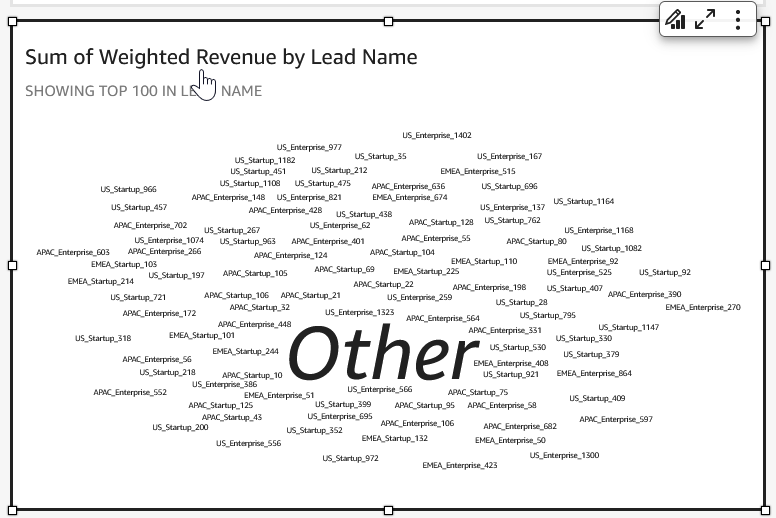
要创建文字云,请使用 Group by (分组依据) 字段井中的一个维度。(可选)您可以将指标添加到 Size (大小) 字段井。
文字云通常在 20-100 个单词或短语之间看起来更好,而格式设置提供了广泛的灵活性。如果单词太多,它们可能会变得太小而不易阅读,具体取决于显示器的大小。默认情况下,文字云显示 100 个不同的单词。要显示更多单词,请更改 Number of words (单词数) 的格式设置。
对于 Group by (分组依据),文字云限制为 500 个唯一值。要避免显示单词 Other,请设置视觉对象的格式以隐藏 Other (其他) 类别。有关 Amazon 如何 QuickSight 处理超出显示限制的数据的更多信息,请参阅显示限制。
文字云的图标如下所示。
文字云功能
可以使用下表了解文字云支持的功能。
| 功能 | 支持? | 评论 | 有关更多信息 |
|---|---|---|---|
| 更改图例显示 | 否 | 中关于视觉类型的图例 QuickSight | |
| 更改标题显示 | 是 | 中关于视觉类型的标题和字幕 QuickSight | |
| 更改轴范围 | 不适用 | 根据视觉类型设置范围和缩放比例 QuickSight | |
| 改变视觉对象颜色 | 是 | 要更改颜色,请选择一个单词,然后选择一种颜色。 | 视觉类型中的颜色 QuickSight |
| 聚焦或排除元素 | 是 | ||
| 排序 | 是 | 在 Amazon 中对视觉数据进行排序 QuickSight | |
| 执行字段聚合 | 是 | 您不能向为 Group by (分组依据) 选择的字段应用聚合。您必须向为 Size (大小) 选择的字段应用聚合。 | 更改字段聚合 |
| 添加向下钻取 | 是 | 您可以向 Group by 字段井添加向下钻取级别。 | 在 Amazon 中向视觉数据添加深入分析 QuickSight |
| 使用格式选项 | 是 | 您可以选择允许垂直单词、强调比例、使用流畅布局、使用小写以及设置单词之间的填充量。您可以设置文字云的最大字符串长度(默认为 40)。您也可以为 Group by (分组依据) 字段选择单词数(默认值为 100;最大值为 500) | 在 Amazon 中格式化 QuickSight |
| 显示总计 | 否 | 在 Amazon 中格式化 QuickSight |
创建文字云
可使用以下过程创建文字云。
创建文字云
-
在分析页面上,选择工具栏上的可视化。
-
在应用程序栏上选择添加,然后选择添加视觉对象。
-
在 Visual types (视觉对象类型) 窗格上,选择文字云图标。
-
从 Fields list (字段列表) 窗格中,将要使用的字段拖到相应的字段井中。通常,您需要使用以目标字段井指示的维度或度量字段。如果您选择使用维度字段作为度量,则默认情况下,将应用 Count 聚合函数。
要创建文字云,请将维度添加到 Group by (分组依据) 字段井。(可选)将度量添加到 Size (大小) 字段井。
-
(可选) 通过将一个或多个其他字段拖到 Group by 字段井上来添加向下钻取层。有关添加向下钻取的更多信息,请参阅在 Amazon 中向视觉数据添加深入分析 QuickSight。